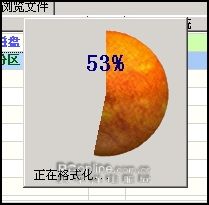|
建立分区很简单 硬盘分区往往是电脑新手所忌惮的,而在Disk Genius 3.0建立分区非常简单,只需在Disk Genius 3.0硬盘分区状况图示的未划分的磁盘空间里单击右键,选择建立新分区就可以了。当然也可以删除某分区来重建分区,及进行合并分区的操作。Disk Genius 3.0 支持创建的分区分区文件系统格式非常丰富,几乎囊括了所有操作系统所支持的分区文件系统格式。同时还支持指定分区号及设定簇大小。并且还提供了,起始和终止的柱面、磁头、扇区等详细的参数设置。Disk Genius 3.0支持IDE、SCSI、SATA等各种类型的硬盘.支持U盘、USB硬盘、存储卡(闪存卡)
图7 分区选项
图8 形象的格式化提示 隐藏分区很方便 先隐藏某些分区,以便于保护一些私人资料不被查看么?在网上搜索的一些方法不仅麻烦,而且还会被人轻易的突破,现在利用Disk Genius 3.0,可以快捷的隐藏与恢复分区了。在Disk Genius 3.0中隐藏后的分区,在xp磁盘管理工具中显示的是未知分区,这样就可以在一定程度上防范某些好奇人士的偷窥了。而在需要的时候,只需激活隐藏分区就可以正常的浏览相关分区的文件了。
图9 隐藏分区
图10 在XP磁盘管理工具中显示的状态
|
正在阅读:七年后重出江湖:新版Disk Genius试用七年后重出江湖:新版Disk Genius试用
2008-01-31 09:22
出处:PConline原创
责任编辑:zhangxinxin
键盘也能翻页,试试“← →”键
| 本文导航 | ||
|
302 Found
Powered by Tengine